
时间:2021-08-09 04:04:06 来源:www.win10xitong.com 作者:win10
我们的电脑都安装的是windows系统来进行办公或者娱乐,有时候会遇到一些比如Win10关闭新版输入法语言栏的问题。即使是平时能够自己动手能解决很多其他问题的网友要是面对Win10关闭新版输入法语言栏也可能不知道怎么解决。那这次我们可不可以自己学着解决一下Win10关闭新版输入法语言栏的问题呢?这当然是可以的并且其实很简单的。直接采用这个流程:1、右键单击开始按钮,进入控制面板2、进入"语言"即可很容易的处理好了。下面的内容就是今天小编给大家带来的Win10关闭新版输入法语言栏的详细解决门径。
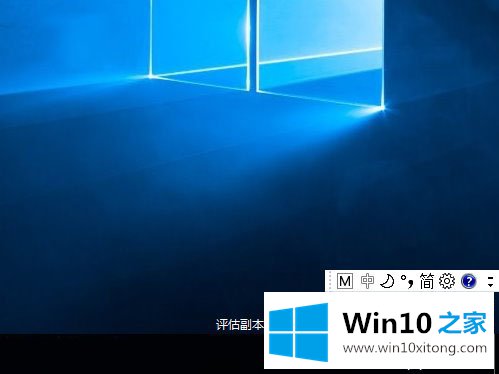
具体步骤如下:
1.右键单击开始按钮进入控制面板
2.输入‘语言’,如图: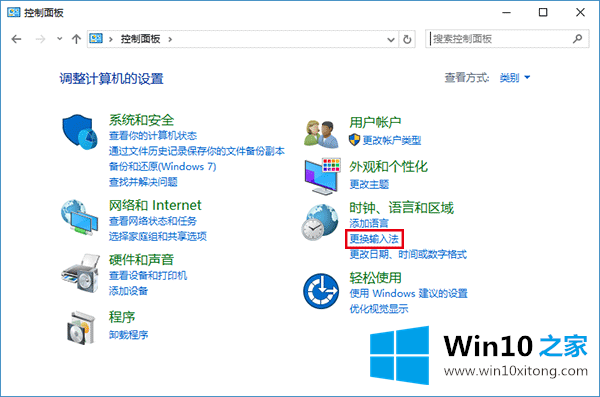
注意:根据“类别”显示的用户可以点击“时钟、地区和语言”下的“更改输入法”;根据“大图标”和“小图标”显示的用户可以点击输入“语言”
3.点击左栏的“高级设置”,如图: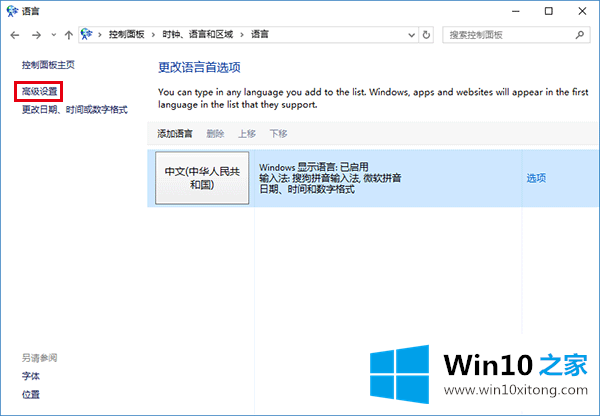
4.取消选中“切换输入法”下的“使用桌面语言栏(如果可用)”,然后单击“保存”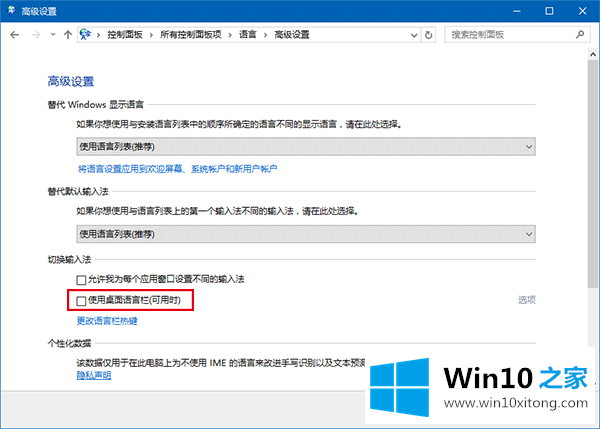
这时,语言栏瞬间消失。如果要恢复,请再次检查步骤4中取消的内容。微软准备在Win10中默认打开语言栏,按照流行风格设计也考虑了大部分普通用户的习惯。未来微软可能会继续优化这个设置,让语言栏更加实用美观。它还将根据适合大多数用户口味的想法,继续探索其他功能的潜在吸引力。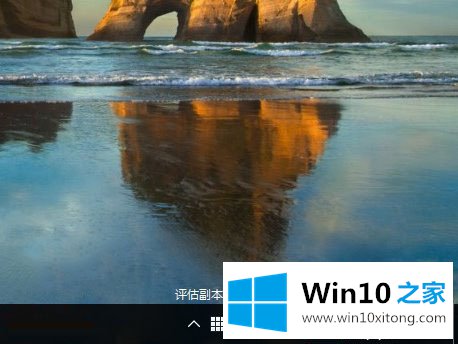
修改后恢复到之前的状态
在这里,小编再告诉大家,如果遇到了Win10关闭新版输入法语言栏的问题,不要着急,可以通过以上的方法尝试解决,欢迎大家给小编进行留言。